Pengoperasian intensif gadget seluler mengarah pada fakta bahwa seiring waktu, sistem operasinya mulai "gagal". Kesalahan muncul dalam pengoperasian aplikasi tertentu, perangkat membeku, fungsi mungkin tidak tersedia. Materi ini akan memungkinkan Anda untuk mengetahui kapan pemulihan sistem Android diperlukan dan bagaimana melakukannya dengan benar.

Pertama, pertimbangkan alasan mengapa Anda dapat menentukan kebutuhan untuk pemulihan pengaturan standar platform:
- Infeksi gadget seluler dengan virus dan malware. Ini disebabkan oleh fakta bahwa pengguna tidak memikirkan keamanan perangkat dan tidak menginstal program antivirus di dalamnya. Kemungkinan infeksi gadget akan tinggi jika pengguna terus-menerus mengklik tautan mencurigakan dari email. Ini karena pemasangan program dan aplikasi tidak resmi atau perangkat lunak yang dikembangkan oleh peretas. Virus dapat menginfeksi ponsel Anda dari sumber daya Internet yang mencurigakan.
- Mengotori platform. Masalah ini relevan untuk pengguna aktif yang secara teratur mengunduh perangkat lunak dan aplikasi baru ke telepon mereka. Toko resmi menawarkan kepada pengguna berbagai pilihan aplikasi dan program, tetapi ini tidak berarti Anda harus mengunduh semuanya. Jumlah besar program yang diinstal akan menyebabkan penurunan efisiensi kerja sistem operasi, pada akhirnya, itu akan "hang", yang hampir mustahil untuk bekerja.
- Kerusakan perangkat lunak di telepon. Tidak ada virus pada ponsel cerdas, dari program - perangkat lunak yang diperlukan, sementara telepon tidak berfungsi secara efisien. Alasannya mungkin kegagalan fungsi di salah satu utilitas yang diinstal. Dan terkadang kerusakan justru terletak pada pengoperasian aplikasi sistem.
Prosedur pemulihan
Prosedur pemulihan bukanlah proses yang rumit, yang dapat ditangani oleh siswa hari ini. Untuk melakukan semuanya dengan benar, pertimbangkan beberapa nuansa yang dijelaskan di bawah ini.
Jika untuk pertama kalinya Anda dihadapkan dengan kebutuhan untuk memulihkan sistem operasi pada ponsel atau tablet, akan berguna untuk mengetahui tentang fungsinya. cadangan. Saat Anda memperbarui platform sepenuhnya dan mengembalikannya ke konfigurasi pabrik, semua informasi pengguna, informasi akun, kontak, dll. Akan dihapus dari telepon. Karena itu, Anda harus mencari kembali dan menginstal program dan aplikasi yang diperlukan untuk operasi normal. Mengingat daftar semua program yang terinstal di ponsel hampir tidak mungkin, sangat sulit untuk menemukan aplikasi. Anda dapat menggunakan opsi untuk menyalin akun, ini memungkinkan Anda untuk mendaftarkan semua program di Google play.
Prosedur pencadangan adalah sebagai berikut:
- Untuk memulai, buka menu pengaturan telepon.
- Di sini Anda akan melihat tab Restore and Reset Settings. Pilih Informasi Reservasi (Reservasi).
- Centang kotak di sebelah item. Ini akan menyimpan informasi dalam layanan cloud.
- Selanjutnya, Anda harus menentukan akun Google untuk cadangan data.
- Di bawah ini Anda dapat melihat tulisan - Pemulihan Otomatis. Centang kotak di sebelah item.
- Ketika tindakan selesai, semua informasi Anda akan dikembalikan ke mode otomatis ke pengaturan pabrik setelah Anda melakukan pemulihan (video diterbitkan oleh saluran Perangkat Lunak Android).
Harap dicatat - setelah pemulihan, Anda harus menentukan nama pengguna dan kata sandi akun yang digunakan untuk mendaftar di Google Play.
Prosedur reset Android
Jika sistem operasi telah terbang di gadget seluler Anda, tetapi pada saat yang sama Anda dapat masuk ke pengaturan, maka Anda dapat mencoba melakukan pemulihan.
Cara memulihkan perangkat dengan tangan Anda sendiri:
- Pertama, buka opsi pengaturan telepon dan temukan tab untuk Memulihkan pengaturan dan mengatur ulang mereka.
- Pergi ke titik reset. Gadget akan memperingatkan bahwa informasi tersebut akan dihapus dari telepon. Jika perlu, buat cadangan data atau pilih file dan transfer ke penyimpanan eksternal. Sedikit lebih rendah adalah tombol reset merah pada komputer seluler.
- Pilih Reset Pengaturan. Muncul peringatan bahwa data akan dihapus memori internal. Jika ada file atau dokumen penting di memori internal dan Anda tidak ingin kehilangannya, Anda harus menyalin semua data ini ke kartu memori eksternal atau penyimpanan cloud. Dalam hal yang sama Google drivemisalnya. Di bawah "tombol merah" Atur ulang komputer seluler.
Tuliskan secara terpisah di atas kertas data dari memasuki akun, jika Anda tidak mengingatnya, ini akan memungkinkan Anda untuk dengan cepat mengakses akun Anda setelah pemulihan. - Selama reset, Anda harus mengisi baterai telepon dengan menghubungkan kabel ke sana. Proses pemulihan itu sendiri dilakukan secara otomatis, tidak memerlukan partisipasi pengguna.
- Ketika prosedur selesai, Anda perlu mengotorisasi layanan Google, untuk ini, Anda harus memasukkan nama pengguna dengan kata sandi dari akun.
- Ketika Anda berhasil masuk, sistem akan mulai memeriksa dan menginstal semua program yang diinstal sebelum reset. Jika Anda ingin proses instalasi diselesaikan lebih cepat, sambungkan gadget seluler Anda ke Internet melalui Wi-Fi, karena akan pulih ketika terhubung melalui internet seluler program akan panjang. Ini menyelesaikan pemulihan.

1. Klik pengaturan.

2. Pilih item ketiga.

3. Konfirmasikan tindakan yang dipilih.
Tetapi bagaimana jika sistem operasi bahkan tidak merespon sentuhan sentuhan dan Anda tidak dapat masuk ke menu pengaturan? Dalam kasus tersebut, Anda dapat menggunakan fungsi reset fisik, yang menyediakan hampir semua produsen perangkat seluler.
Sesuai dengan fitur teknis dan desain, opsi pemulihan mungkin berbeda, oleh karena itu, kami sarankan Anda membiasakan diri dengan buku layanan untuk telepon:
- Perangkat seluler dapat dilengkapi dengan lubang kecil khusus pada perangkat tersebut. Biasanya lubang ini terletak di sebelah tombol power, di tablet itu sering terletak di sampul belakang, tidak jauh dari kamera atau speaker. Ada tombol kecil di lubang ini, Anda harus menekannya dengan pin atau jarum. Padahal, ini adalah tombol reset, seperti pada komputer.
- Anda dapat mencoba mematikan perangkat dan pada saat yang sama menekan tombol shutdown, serta tombol volume naik atau turun (biasanya penurunan ini). Di beberapa perangkat, Anda dapat menahan tombol mati, dan tekan sebentar dan lepaskan tombol volume. Pada akhirnya, tampilan akan menyorot menu di mana Anda perlu memilih item "hapus data pabrik reset", dan kemudian klik "ya - hapus semua data pengguna".
Jika ada, maka melalui mode Pemulihan (di sana Anda dapat menyimpan dan mengembalikan semua data), dari flash drive. Dan begitu melalui komputer menggunakan prog.
Program luar biasa untuk memulihkan data yang hilang di Android adalah ... Setelah menginstal Batalkan Penghapusan untuk Pengguna Root untuk Android, itu akan memindai kartu memori dan ...
Android akan runtuh (seperti Windws) tidak bisa.
Jadi tidak ada yang bisa dipulihkan.
Seperti yang sudah dikatakan, tidak ada yang bisa dipulihkan
Yah, mungkin ...
Panggilan konsol pemulihan standar adalah tombol ON + tombol volume (turun)
jika Anda perlu mengembalikan keadaan sistem - kemudian gunakan Cadangan titanium (root)
semua pertanyaan pada mesin tik HERE
Halo Sebelumnya, halaman ini dimaksudkan untuk membantu membunuh perangkat android. Proyek ini ditutup karena kurangnya dukungan dan rasa terima kasih dari mereka yang meminta bantuan ...
Bagaimana cara memulihkan file yang dihapus? android dan bagaimana jika recuva tidak melihat telepon?
Unduh Undeleter Recovery file yang dihapus dari kartu SD dan memori internal pada Android, Anda dapat menggunakan tautan di bawah ini.
Alamat perbaikan tablet Android
Google - perbaikan tablet di Muhosransk.
Ponsel Android biasanya digunakan untuk mengakses berbagai data di Internet dan ... Kembalikan dihapus data Android menggunakan PC.
Bagaimana cara mengembalikan foto di Android setelah kembali ke pengaturan pabrik?
Jika foto ada di kartu memori, kemudian lepaskan, masukkan ke pembaca kartu atau adaptor, masukkan ke laptop atau komputer dan gunakan program Rekuva untuk mengembalikannya, jika foto ada di telepon itu sendiri. kemudian hubungkan telepon menggunakan kabel USB ke PC dan gunakan program yang sama (asalkan program melihat memori telepon) Secara teori, Anda dapat mencoba bekerja dengan kartu memori melalui kabelnya.
Daftar aplikasi untuk pemulihan informasi android. Versi DiskDigger dari utilitas pada ponsel cerdas dan tablet Android untuk memulihkan foto yang dihapus ...
Bagaimana memulihkan aplikasi yang tersembunyi di Android 5.0.0
Saat dia bersembunyi, hanya dalam urutan terbalik.
Cara memulihkan file yang dihapus di android? ... 6.Ketika menunggu pencarian data selesai, pilih file yang perlu dipulihkan dengan mencentangnya ...
Bagaimana memulihkan aplikasi sistem yang dihapus di android?
Lihat di situs undelete-file.ru, ada segalanya untuk memulihkan file yang dihapus.
Cadangan dan pemulihan. Urutkan berdasarkan ... Utilitas lain yang mutlak diperlukan untuk setiap ponsel cerdas atau tablet Android.
Katakan bagaimana memulihkan dari cakram OS Android pada Acer D257 aspire one netbook
Hanya menginstal ulang, atau memulihkan dari pemulihan, jika ada
Archos 101 IT - pulihkan Android di tablet. 13 Juni 2011, 14 53. ... Archos 101 TI memiliki menu pemulihan Pemulihan Archos A101IT.
Bagaimana cara mengembalikan sistem Android pada tablet Samsung galaxy tab 4?
Pada artikel ini, kami akan memberi tahu Anda cara memulihkan file yang dihapus di android dengan cepat dan tanpa banyak usaha. ... Jadi, mari kita mulai proses pemulihan
Cara memulihkan aplikasi di Android Saya tidak sengaja menghapus game, sekarang saya tidak tahu cara mengembalikan dan dengan enggan memainkannya lagi
Tergantung di mana Anda mengunduh. Jika dengan bermain pasar, maka tidak mungkin. Jika dari situs mana pun, maka lihat unduhannya. Tapi gim ini mungkin harus memulai dari awal
Semua aplikasi untuk android Semua tentang os instruksi android oleh os android Cara mengembalikan foto ke ... Oleh karena itu, Anda harus membayar untuk pemulihan data.
Belajar bahasa Rusia dengan lebih baik. lebih berguna daripada semacam game omong kosong
Itu tidak mungkin! Unduh lagi saja
Bagaimana cara memulihkan file di ponsel Android?
DI MANA file itu penting, dan APA untuk telepon. Jika terbuka seperti flash drive, maka itu adalah Recuva dasar: https://yadi.sk/d/mmBN_ZTs7YhxE
Dan jika tidak, dan file itu ada di memori telepon ... ada tarian dengan rebana (((
Memulihkan data pada tablet di pusat layanan hanya akan memakan waktu beberapa menit. ... Bagaimana cara menghapus cerita di tablet android?
Perangkat seluler sangat erat terkait dengan kehidupan sehari-hari sehingga kurangnya smartphone dapat menyebabkan kepanikan. Dan jika dia bangkrut, maka tidak ada yang bisa dikatakan. Bagi banyak orang, ini mengancam dengan hilangnya ribuan sel saraf. Pada artikel ini kita akan melihat cara mengembalikan perangkat Android agar berfungsi dengan beberapa "gangguan", mempelajari cara mengembalikan sebagian fungsinya sebelum membeli yang baru dan mendapatkan informasi penting dari telepon yang rusak.
Pilihan ideal untuk resep yang dijelaskan dalam artikel ini adalah ponsel dengan bootloader yang tidak terkunci yang dipasang oleh kustom pemulihan TWRP (CWM belum diperbarui untuk waktu yang lama), dengan hak akses root dan tanda centang "USB Debugging" di pengaturan untuk pengembang. Hal sepele seperti ini sangat memungkinkan untuk berjaga-jaga layar rusak tidak hanya menarik data dari kartu memori, tetapi juga mendapatkan basis data kontak atau SMS menggunakan plugin ADB untuk Total Commander.
Saya sarankan Anda segera melakukan manipulasi ini agar tidak terlalu menyakitkan ketika muncul masalah dengan telepon. Semua contoh akan diberikan untuk Nexus 5, sebagai referensi smartphone Android yang paling umum.
MASALAH # 1. TELEPON TIDAK MENGUNDUH
Mari kita mulai dengan masalah yang paling umum. Telepon telah berhenti memuat. Logo Google terus menggantung, dan tidak melangkah lebih jauh. Kami memiliki bootloop klasik (bootloop - memuat dalam lingkaran). Ini dapat terjadi setelah pembaruan keamanan bulanan perangkat bahkan untuk pengguna dengan firmware saham yang belum pernah naik ke sistem. Tiga solusi:
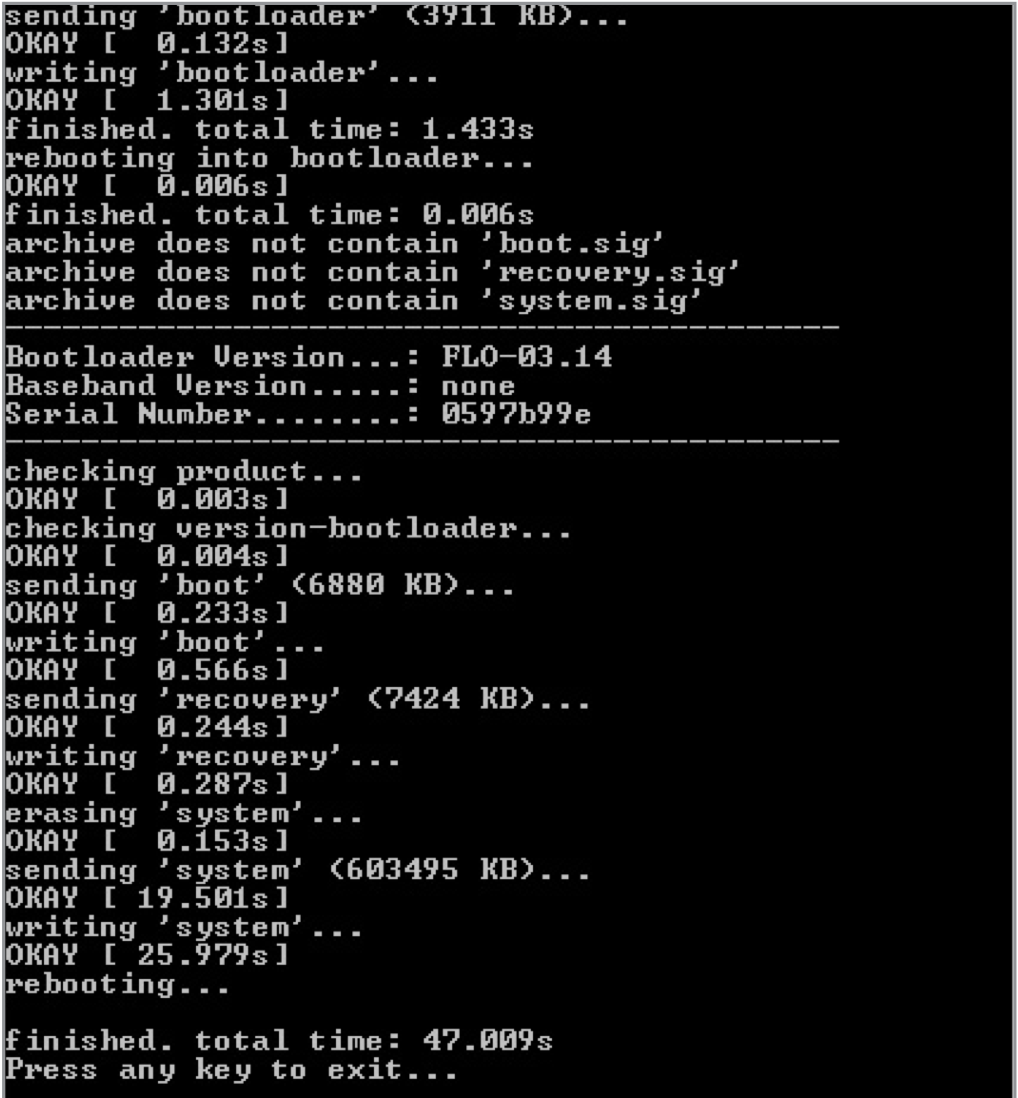
- melakukan reset dari pemulihan stok (akan menyebabkan hilangnya semua data) atau dari TWRP (data tidak akan hilang);
- flash dari pemulihan stok melalui sideload OTA-image lengkap dalam format ZIP, yang sejak Mei Google mulai mengunggah untuk penggunaan umum, yang sangat menyederhanakan kehidupan banyak pengguna (data tidak akan hilang);
- flash gambar firmware penuh dengan terlebih dahulu menghapus -w dari skrip flash-all.bat agar tidak kehilangan data.
MASALAH # 2. TELEPON TIDAK MENGHIDUPKAN
Ketika daya baterai benar-benar habis, ponsel mungkin tidak hidup bahkan setelah menghubungkan pengisi daya: setelah mencapai beberapa persen dari biaya, smartphone akan mulai memuat, di mana itu akan mengosongkan baterai dan mematikan lagi. Mungkin ada beberapa solusi.
- Hubungkan pengisi daya dari perangkat lain dengan arus besar, idealnya 2A.
- Pergi ke bootloader (biasanya volume turun + daya), lalu gunakan tombol "Daya" untuk mengkonfirmasi item Mulai yang dipilih. Jika tidak membantu, maka dalam mode bootloader, pilih Power down dengan volume, lalu konfirmasikan dengan tombol power. Selanjutnya, lepaskan pengisi daya dan hubungkan kembali dalam sepuluh detik. Ikon baterai akan muncul di layar. Setelah itu, Anda dapat mencoba menghidupkan perangkat, setelah membiarkannya mengisi setidaknya satu jam. Baca lebih lanjut di halaman dukungan resmi.
- Nyalakan daya ponsel cerdas dari output USB komputer menggunakan katak buatan sendiri. Untuk melakukan ini, cari saja kabel USB apa saja (cocok dari mouse), potong, dan kemudian pasang kabel merah ke plus dari baterai, dan hitam ke minus. Selanjutnya, baterai harus diletakkan di tempatnya (dengan kabel terhubung) dan hidupkan smartphone.
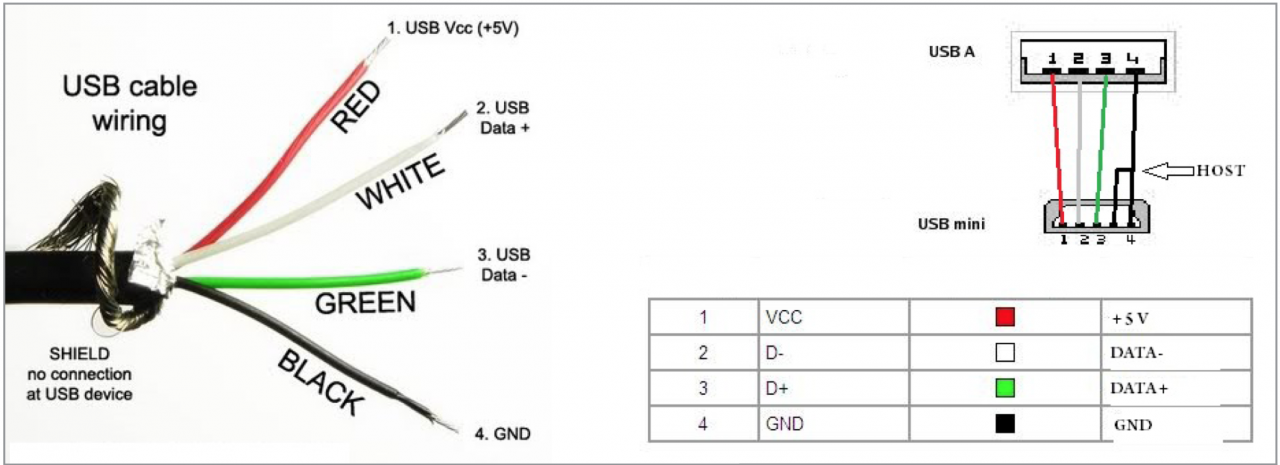 MASALAH # 3. TELEPON TIDAK CINCIN
MASALAH # 3. TELEPON TIDAK CINCIN
Jika Anda tidak dapat melakukan panggilan atau ponsel cerdas Anda tidak melihat sama sekali jaringan seluler, Anda harus memeriksa IMEI terlebih dahulu. Anda dapat melakukan ini dengan menekan * # 06 #. Jika nol ditampilkan bukan nomor, maka IMEI telah terbang. Cara termudah adalah mengembalikannya dari cadangan, jadi saya sarankan membuatnya setelah membaca artikel dan melemparkannya ke cloud. Masuk Main pasar Ada banyak program untuk membuat dan memulihkan cadangan seperti itu, jadi saya tidak akan memikirkannya. Anda dapat melakukan hal yang sama dengan tangan Anda. Misalnya, untuk Nexus 4 di emulator terminal atau dari konsol, Anda harus memasukkan perintah berikut:
IMEI cadangan:
$ adb shell & gt; su & gt; dd if \u003d / dev / block / mmcblk0p8 dari \u003d / sdcard / m9kefs1 .img & gt; dd if \u003d / dev / block / mmcblk0p9 dari \u003d / sdcard / m9kefs2 .img |
Perbaikan IMEI:
$ adb shell & gt; su & gt; dd if \u003d / sdcard / m9kefs1 .img dari \u003d / dev / block / mmcblk0p8 & gt; dd if \u003d / sdcard / m9kefs2 .img dari \u003d / dev / block / mmcblk0p9 |
Nexus 5 tidak memiliki partisi EFS yang terpisah. Karena itu, Anda harus mencadangkan seluruh bagian 12 dan 13:
$ adb shell & gt; su & gt; dd jika \u003d / dev / block / mmcblk0p12 dari \u003d / sdcard / modemst1 .img & gt; dd jika \u003d / dev / block / mmcblk0p13 dari \u003d / sdcard / modemst2 .img |
Pemulihan dilakukan sebagai berikut:
$ adb shell & gt; su & gt; dd if \u003d / sdcard / modemst1 .img dari \u003d / dev / block / mmcblk0p12 & gt; dd if \u003d / sdcard / modemst2 .img dari \u003d / dev / block / mmcblk0p13 |
Tetapi bagaimana jika tidak ada cadangan? Ada cara untuk memulihkan IMEI dalam kasus ini. Anda memerlukan kit utilitas EFS Professional dan QPST, serta driver Qualcomm untuk perangkat Anda. Pertama, kernel yang dimodifikasi dimuat, kemudian telepon dimuat kembali ke mode diagnostik dengan perintah
$ adb shell & gt; su & gt; setprop sys .usb .config diag, adb |
Setelah itu, IMEI bisa diubah. Instruksi terperinci . Jika tidak ada kotak di tangan, maka IMEI dapat ditemukan di Google di akun pribadi pada tab Android.
Selain itu, Anda perlu mengetahui kode SPC - nomor enam digit yang diperlukan untuk pengoperasian program layanan. Anda dapat melakukan ini sebagai berikut. Kami mengunduh dari pasar dan meluncurkan Mode Tes Bidang Nexus 5, klik tiga poin, lalu Pengaturan (tampilan), lalu pilih LTE, edit, jendela akan muncul menanyakan kode. Setelah itu, di konsol, masukkan:
Mem-flash seluruh gambar pada Nexus 7 melalui flash-all.bat tanpa opsi -w
Merah - plus, hitam - minus
& gt; adb shell & gt; logcat - d | grep "commandId 200" |
Jawabannya adalah garis-garis bentuk:
& gt; 08 - 02 10: 16: 27.140 14401 14401 D LG_SVC_ITEMS: getCommands commandId 200 - MULAI |
& gt; 08 - 02 10: 16: 27.185 14401 14401 D LG_SVC_ITEMS: getCommands commandId 200 \u003d 353662 - END |
di mana enam digit pada akhirnya adalah kode yang diinginkan.

Tab Android dengan IMEI di akun Anda
![]()
Menghubungkan EFS Professional
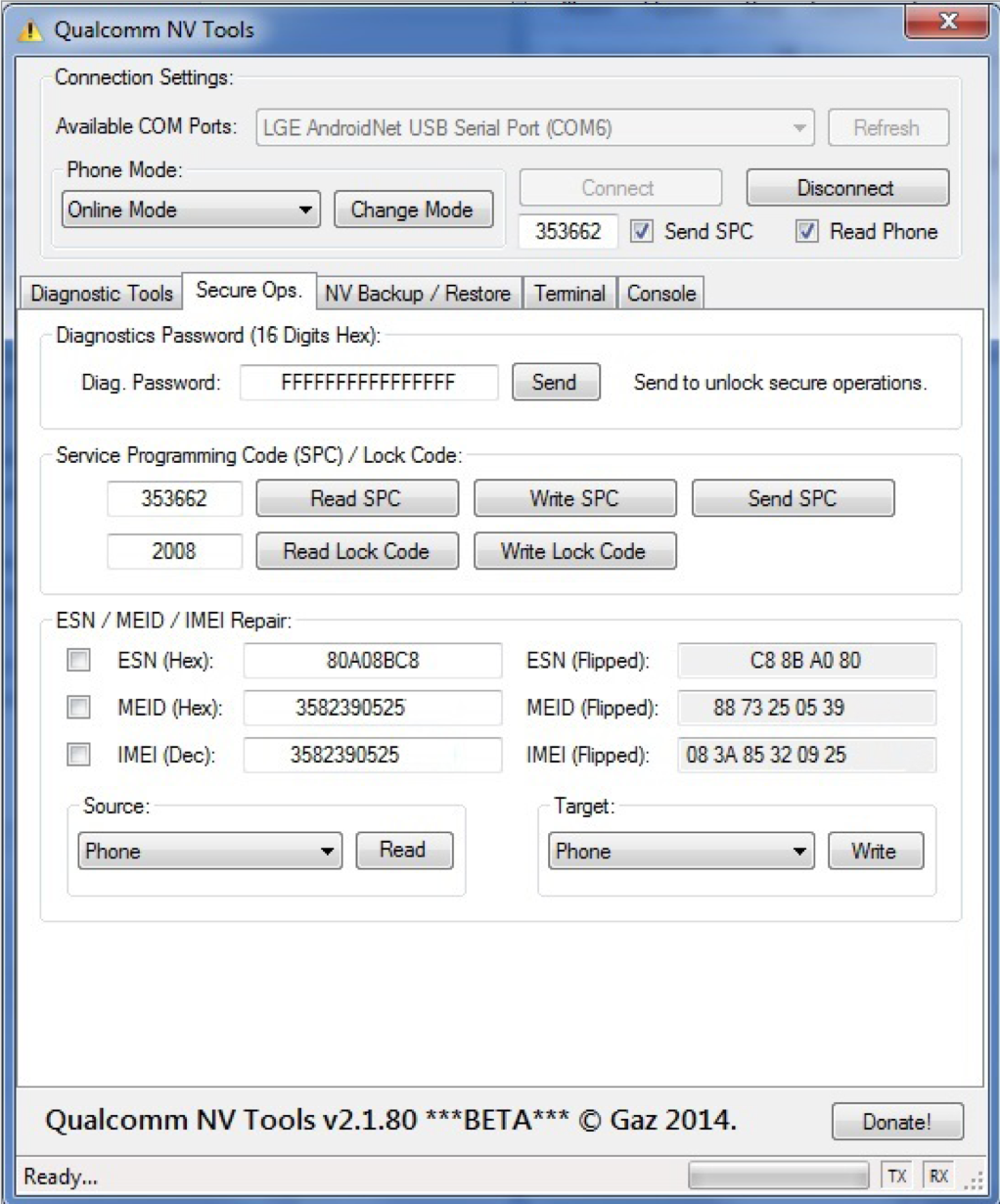
Utilitas Qualcomm NV Tools Termasuk dengan EFS Professional
MASALAH # 4. TIDAK BEKERJA TACHSCRIN
Jika Anda gagal menjatuhkan ponsel, Anda dapat merusak layar dan, sebagai hasilnya, layar sentuh. Dalam hal ini, mouse yang terhubung ke smartphone melalui adaptor USBOTG akan membantu. Anda juga dapat menghubungkan perangkat ke komputer Anda dan menggunakan konsol dan ADB untuk mengendalikannya, seperti yang saya tulis di artikel. ADB akan memungkinkan tidak hanya untuk meluncurkan aplikasi, mengirim SMS dan bahkan melakukan panggilan, tetapi juga meniru ketukan layar. Perintahnya adalah sebagai berikut:
Teks - masukkan string;
keyevent - meniru menekan tombol keras;
ketuk - ketuk pada lokasi yang ditentukan pada layar;
swipe - swipe dari x1, y1 ke x2, y2.
QPST yang sama dapat diaktifkan pada Nexus 5 dari frekuensi D820 LTE model Amerika yang cocok untuk digunakan di Eropa.
Misalnya, Anda dapat menarik keluar tirai dengan pemberitahuan seperti ini (koordinat dihitung dari sudut kiri atas):
Jika hanya sebagian layar yang tidak berfungsi, Anda dapat mengubah gambar yang ditampilkan secara sewenang-wenang melalui perintah konsol pemindaian wm atau program Screen Shift.
MASALAH # 5. USB TIDAK BEKERJA
Jika oleh Telepon USB itu biaya, tetapi ketika terhubung, komputer tidak melihat perangkat, Anda dapat membuat manipulasi dengan telepon melalui Wi-Fi. Untuk melakukan ini, Anda memerlukan hak akses root dan aplikasi WiFi ADB. Buka aplikasi, tekan tombol dan sambungkan ke smartphone menggunakan perintah sambungkan dan alamat IP yang ditunjukkan oleh aplikasi:
Ponsel akan boot. Untuk memastikan pengoperasian, Anda dapat menginstal modul GravityBox untuk kerangka kerja Xposed dan mengaktifkan opsi "Volume Awakening" atau menginstal kernel dengan dukungan DoubleTap2Wake. Untuk dapat mematikan layar (kunci), Anda harus mengaktifkan opsi "Klik dua kali untuk tidur" di GravityBox.
Tombol perangkat keras lainnya dapat dipindahkan dengan mengedit salah satu file / sistem / usr / keylayout. Ada beberapa tombol keras pada Nexus 5, jadi saya akan memberikan contoh dengan smartphone Micromax Q415. Ini memiliki pengaturan yang sangat disayangkan dari tombol "Kembali" dan "Menu", tetapi mudah untuk menukar mereka jika Anda mengedit file ft5x06_ts.kl:
kunci 158 KEMBALI
139 kunci APP_SWITCH 172 tombol HOME
kunci 217 CARI
kunci 249 MENU
Cukup dengan menunjukkan kode kunci 249 di baris pertama, dan 158 di baris terakhir. Anda bisa mengubah tombol lain dengan cara yang sama, termasuk tombol volume (pengaturannya bisa di file lain).
MASALAH # 7. APA YANG HARUS DILAKUKAN JIKA ANDA LUPA KODE PIN
Misalkan Anda lupa PIN Anda atau tidak cukup sadar dengan tombol grafis, yah, atau teman Anda bercanda dan menyalakan pengenalan wajah. Jadi, jika perangkat terkunci karena alasan tertentu, kunci dapat dihapus (asalkan debugging USB dan hak akses root diaktifkan) melalui konsol yang sama:
$ adb shell & gt; su & gt; cd / data / sistem & gt; rm * .kunci |
Perintah akan menghapus semua kata sandi dan tombol grafis. File-file itu sendiri, tergantung pada firmware dan model perangkat, dapat berupa: gesture.key, password.key, cm_ gesture.key, personalpattern.key, personalbackuppin.key. File locksettings.db, locksettings.db-shm, locksettings.db-wal juga bertanggung jawab untuk mengunci.
Setelah itu, cukup reboot perangkat dan masukkan kunci apa saja, kata sandi. Jika ini tidak membantu, Anda dapat mencoba yang berikut:
$ adb shell & gt; cd / data / data / com .android .providers .settings / database & gt; pengaturan sqlite3 .db & gt; memperbarui nilai set sistem \u003d 0 |
MASALAH # 8. PERMINTAAN AKUN GOOGLE SETELAH RESET KE PENGATURAN PABRIK
Pada semua Nexus, dimulai dengan Nexus 6, serta pada banyak yang modern telepon Google dan produsen telah memperkenalkan sistem perlindungan data pengguna baru, yang disebut Reset pabrik Perlindungan (FRP). Sekarang, setelah mengatur ulang perangkat ke pengaturan pabrik, pada tahap pengaturan awal, pengguna akan diminta untuk memasukkan data (alamat email dan kata sandi) dari akun sebelumnya ke mana ponsel terpasang.
Menurut Google, perlindungan semacam itu membuat pencurian telepon menjadi sia-sia: penyerang yang gagal mengambil kata sandi akan dapat mengatur ulang perangkat ke pengaturan pabrik melalui pemulihan stok, tetapi akan masuk ke layar ini saat boot.
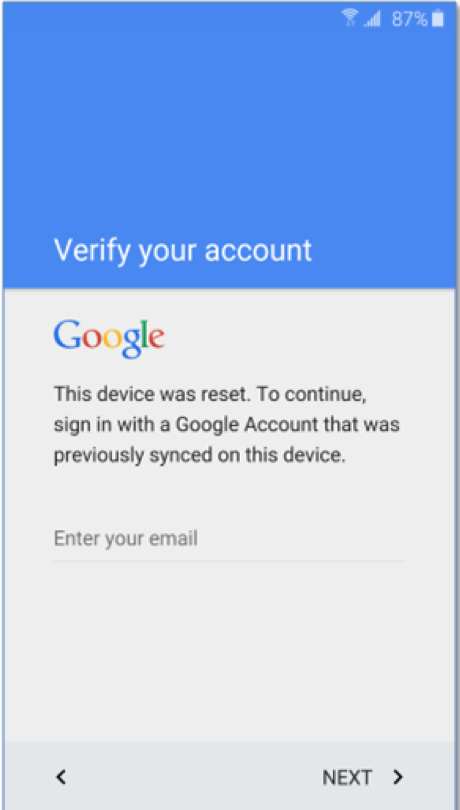
Tapi bagaimana dengan pengguna jujur \u200b\u200byang lupa nama pengguna dan kata sandi pada perangkat? Anda mengatur ponsel untuk orang tua Anda dan lupa email Anda dengan aman dengan kata sandi. Akan datang untuk menyelamatkan saluran YouTube Situs web Rootjunky.com. Saluran ini memiliki banyak instruksi video tentang cara memintas perlindungan pada perangkat yang berbeda, termasuk pembaruan keamanan tanggal 1 Juni 2016 dan firmware Android Pratinjau N pengembang 4.
Mereka sampai pada kenyataan bahwa Anda perlu masuk ke browser, mengunduh dan menginstal program QuickShortcutMaker, menemukan Manajer Akun Google di dalamnya, pilih Jenis Email dan Kata Sandi, klik Coba, tiga titik, lalu masuk dengan Browser. Kemudian Anda dapat memasukkan data akun apa pun dan menyalakan ulang perangkat. Wisaya pengaturan yang diluncurkan tidak akan lagi memerlukan verifikasi akun Anda.
adb shell make_ext4fs / dev / block / mmcblk0p16Setelah itu, perangkat akan berfungsi dengan baik. Satu-satunya negatif adalah bahwa direktori / bertahan akan kosong, dan dengan setiap reboot, alamat MAC pada Wi-Fi dan Bluetooth akan berubah. Jika ini penting, maka langkah tambahan dapat diambil:
Seperti yang Anda lihat, bahkan jika terjadi kerusakan besar pada perangkat, masih mungkin, bahkan dengan kesulitan, untuk bekerja atau setidaknya mendapatkan informasi penting darinya. Dan Nexus hampir mustahil untuk dibunuh. Kita harus benar-benar mencoba untuk sengaja mem-flash file dari perangkat lain atau mencabut kabelnya pada saat firmware. Saya berharap bahwa dengan artikel ini saya akan menggerakkan Anda untuk mempelajari bagian dalam dan prinsip-prinsip pengoperasian perangkat dan membantu menyelamatkan saraf pada gangguan di masa mendatang.
Terakhir diperbarui pada tanggal 18 November 2016.
Dalam kasus pertama, tidak ada yang istimewa untuk dikhawatirkan, karena, kemungkinan besar, penyebab masalahnya adalah konflik beberapa aplikasi atau widget dan semuanya dapat diperbaiki dengan kembali ke pengaturan pabrik. Jika smartphone masih berfungsi, meskipun dengan berbagai "artefak," ini juga dapat diperbaiki secara mandiri. Dalam kasus ketiga, kecil kemungkinannya untuk dikelola dengan "sedikit darah" dan Anda harus mengembalikan ponsel cerdas melalui komputer menggunakan perangkat khusus. perangkat lunak, atau hubungi pusat layanan atau guru komputer yang akrab yang tahu cara memulihkan Android setelah firmware gagal.
Cara mengembalikan firmware Android ke pabrik
Pertama-tama, Anda harus menemukannya. Ini tidak akan sulit dilakukan, karena produsen populer gadget seluler memposting di situs resmi mereka versi saat ini firmware untuk semua model ponsel cerdas dan tablet. Di tempat yang sama, perangkat lunak yang diperlukan sering diletakkan dan panduan rincibagaimana cara kembali firmware pabrik Android Jika tidak ada, dapat dengan mudah ditemukan di Internet, menunjukkan nama dan model perangkat yang tepat.
Kembalikan "mentah" versi baru firmware stabil - cara termudah untuk memperbaiki ponsel cerdas Anda setelah peningkatan yang gagal. Kecuali, tentu saja, pengguna memiliki cadangan yang dibuat sebelumnya. Perlu dicatat bahwa bahkan Google baru-baru ini sangat menyarankan agar Anda membuat cadangan sistem sebelum setiap pembaruan, dan proposal ini tidak boleh diabaikan. Selain itu, semua fungsi yang diperlukan termasuk dalam firmware, dan jika diinginkan, Anda dapat menggunakannya program khusus dari google play. Ini tidak akan memakan banyak waktu, tetapi akan menyelamatkan pengguna dari kehilangan data berharga dan masalah lain yang mungkin timbul jika pembaruan tidak berhasil.

Utilitas populer untuk mencadangkan dan memulihkan sistem Android
Cadangan titanium
Salah satu cadangan dan pemulihan data perangkat lunak tertua dan paling populer. Ini memiliki fungsi yang sangat luas, yang pada saat yang sama merupakan kelebihan dan kekurangannya. Yang terakhir adalah bahwa jika Anda secara tidak sengaja mengaktifkan proses yang salah, Anda mungkin tidak mendapatkan hasil yang diinginkan atau bahkan lebih membahayakan. Karena itu, sebelum mengembalikan firmware pada Android dengan bantuannya, Anda perlu menemukan instruksi yang sesuai dan benar-benar mengikutinya.
Catatan penting: program hanya berjalan atas nama pengguna super ().
Pencadangan & Pemulihan Mudah
Juga pilihan yang sangat bagus. Kemampuan utilitas ini bahkan lebih luas dari yang sebelumnya, karena Anda dapat menyalin semuanya dari aplikasi hingga kontak, bookmark, acara kalender, dan tata letak papan ketik bahasa. Selain itu, "cadangan" dapat disimpan di smartphone atau dikirim ke "cloud" atau ke PC. Secara umum, semuanya disediakan.
Cara mem-flash Android melalui pemulihan
Pemulihan ClockworkMod - Ini adalah aplikasi yang harus dimiliki. Ini adalah alternatif yang jauh lebih maju dari utilitas pemulihan standar yang ada di sistem operasi default. Jika yang terakhir hanya dapat menghapus cache dan melakukan pembaruan, maka ClockworkMod Recovery memungkinkan yang berikut:
- mengedit komponen sistem melalui Android SDK;
- buat snapshot penuh dari sistem dan gunakan sebagai cadangan;
- instal firmware pihak ketiga;
- memperbarui utilitas sistem hotel;
- buat dan edit partisi di sistem file.
Unduh ClockworkMod Recovery untuk Android
CMR adalah aplikasi populer, jadi ada versi untuk hampir semua model ponsel cerdas. Cara mem-flash android melalui pemulihan dengan menggunakan ClockworkMod Pemulihan? Instruksi, pada kenyataannya, sangat sederhana dan semua pekerjaan dilakukan dalam beberapa langkah:




